[ Pro3系列 – 如何调平打印底板 – V1.0 ]
什么时候需要调平底板?
您购买的Pro3系列打印机在出厂前就已经将打印底板的平整度调整到最佳状态,您无需手动调整底板平整度;当您对底板进行任何操作(如更换硅胶加热板,手动调整打印底板上的固定螺丝)后,需要对底板进行调平。
如何调平底板?
工具:
① 2 mm 内六角扳手

1. 逆时针旋转固定打印底板的2个手拧螺丝,松开手拧螺丝。

图1 逆时针松开2个手拧螺丝。
2. 握住红色的保护手柄,轻轻抬起打印底板。然后从打印机上取下打印底板,并将其放在平坦的工作台上。

图2 取出打印底板。
3. 打印平台上有9个固定螺丝,使用2mm内六角扳手逆时针将9个螺丝拧紧。该步骤旨在将打印底板归位。

图3 拧紧9个固定螺丝。
4. 将打印底板放回原处。

图4 将打印底板放回原处。
5. 打开打印机电源,然后点击左上角“设置”图标。
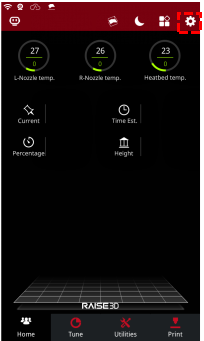
图5 进入系统设置。
6. 点击“维护”,然后选择“底板调平”。打印机会进入底板调平界面。
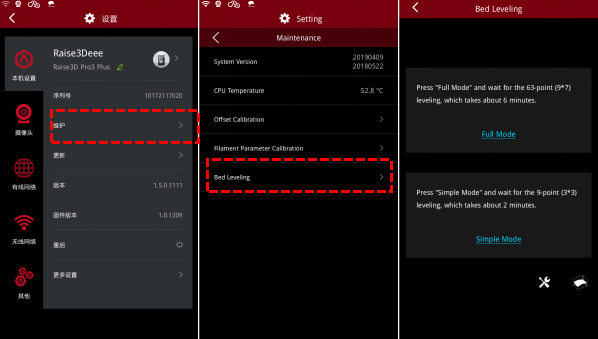
图6 进入底板调平界面。
注意:您也可以点击主页快捷菜单栏上的 “ “图标,快速进入底板调平界面。
“图标,快速进入底板调平界面。
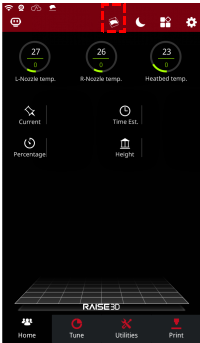
图7 底板调平快捷菜单。
7. Pro3系列打印机提供了2种调平模式,简单模式和完整模式。简单模式中,Pro3系列打印机会运行9点调平,检查打印底板上的9个区域的平整度。而完整模式中,Pro3系列打印机会运行63点调平。请根据您的需求选择相应的模式。
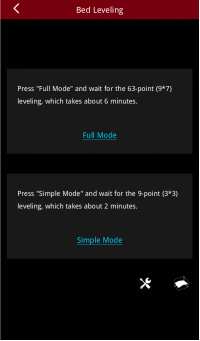
图8 两种调平模式。
8. 确保打印底板上的杂物已经清除。选择相应的模式后,打印机会自动开始调平过程。此教程以简单模式为例。选择“简单模式“, 打印机会自动开始9点自动调平,这一过程大约耗时2分钟。挤出机会运行至打印底板上的9个区域,自调平组件会检测该区域的平整度。
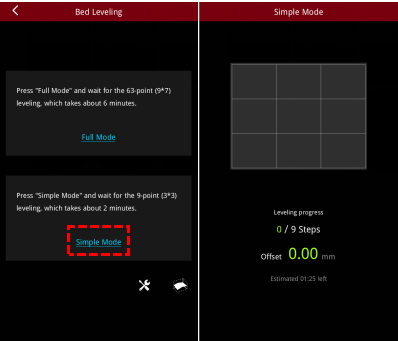
图9 选择简单模式。
9. 调平结束后屏幕上会显示打印底板的平整度可视化模型。您可以切换2D或者3D模式查看打印底板的平整度。“平整度”表示打印底板整体的平整度。如果平整度小于等于0.15,说明打印机可以正常打印。如果大于0.15,请继续阅读本教程调平底板。
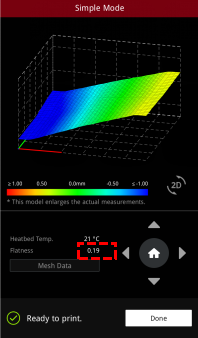
图10 打印底板平整度3D示意图。
10. 切换为2D模式,绿色区域表示底板上所对应的位置最接近水平位置。黄色区域表示底板上所对应的位置高于水平位置,蓝色区域表示底板上所对应的位置低于水平位置。点击报告上的相应位置即可以在屏幕左上角查看偏移值。
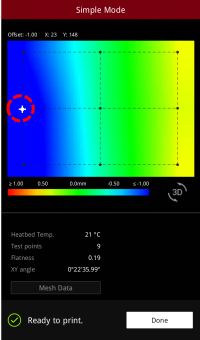
图11 打印底板平整度2D示意图。
11. 以下图为例,图示区域为蓝色,说明该区域低于水平位置。光标处的偏移值为-1.00,说明该处低于水平面1mm, 所以需要提升该处的底板。
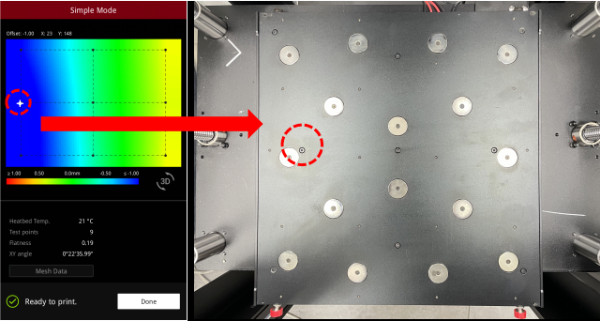
图12 光标处打印底板需提升。
12. 使用2 mm内六角扳手,逆时针旋转底板上该处的螺丝,打印底板会向上抬升。扳手旋转一整圈,会使打印底板高度改变0.5mm。请根据光标处的偏移值调整底板高度。
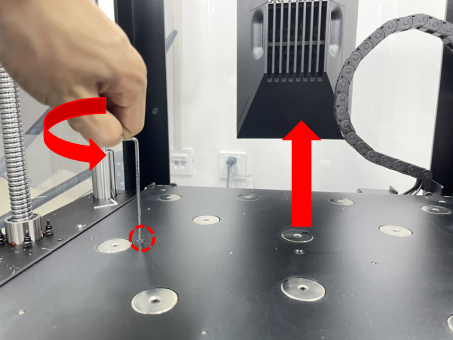
图13 顺时针旋转螺丝抬升底板。
注意:顺时针旋转底板上的螺丝,底板会下降。

图14 逆时针旋转螺丝降低底板。
13. 重新运行底板调平。如果打印底板的平整度依然大于0.15,请重复第6到第8步继续调整底板的平整度,直到屏幕显示平整度适用于打印。
14. 您可以点击设置图标进入调平底板的设置界面。您可以开启“调平数据补偿”功能,打印机会在打印时自动补偿底板的偏移值,使底板更趋近于水平。您也可以勾选“每次打印前进行调平探测”,从而在每次打印前对模型摆放区域的底板进行调平,从而获得最佳的调平效果。
注意:“每次打印前进行调平探测”功能将在ideaMaker 3.5.0及以上版本生效。
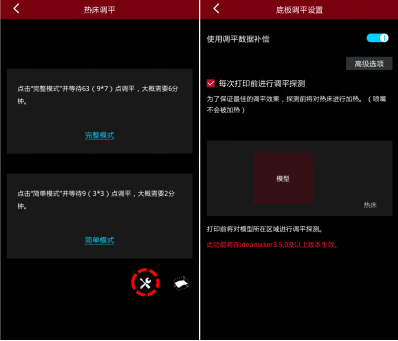
图15 开启调平数据补偿。
15. 在高级选项中,Pro3系列提供了2个高级功能,“使用Raft关时关闭调平补偿”和”调平前加热底板”。请根据您的需求使用这些功能。
a) “使用Raft关时关闭调平补偿”指,当您的.G-Code文件中模型已经将Raft设为模型的底板附加类型,打印机在打印时关闭“调平数据补偿”功能,打印机不会在打印时自动补偿底板的偏移值。
b) “调平前加热底板”指打印机会在每次调平前加热打印底板,加热温度和时长根据您使用的材料而定。
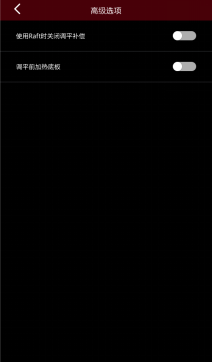
图16 高级选项。
[ Pro3系列 – 如何调平打印底板 – V1.0 ]
-结束-